المحتوى:
الخيار 1: برنامج للكمبيوتر الشخصي
في النسخة المكتبية من Discord يوجد عدد هائل من الأقسام المختلفة والقوائم السياقية مع الإجراءات المتعلقة بالمستخدمين الآخرين. وبالتالي، تظهر إمكانية تنفيذ المهمة المحددة بطرق متنوعة. يمكن حذف الصديق سواء أثناء التحدث مباشرة على الخادم أو من خلال الرسائل الشخصية أو قائمة الأصدقاء. يرجى الاطلاع على الطرق التالية واختيار الأنسب.
الطريقة 1: القائمة السياقية
تكون هذه الطريقة مناسبة في الحالات التي تستخدم فيها مع صديقك خادماً واحداً أو إذا قمت بإنشائه خصيصاً لأغراضك، ثم قررت حذف هذا الشخص من قائمة الأصدقاء، مما يحد من وصوله أو ببساطة توقف عن التواصل. يمكن القيام بذلك باستخدام القائمة السياقية.
- ابحث عن الصديق من خلال اللقب في قائمة المشاركين في الخادم وانقر على الصورة الرمزية بزر الفأرة الأيمن.
- من القائمة السياقية التي تظهر، اختر الخيار "إزالة من الأصدقاء".
- ستظهر لك إشعاراً يتطلب منك تأكيد نواياك.
- نفس الشيء يحدث إذا كان من الأسهل العثور على رسالة الشخص في قناة النص على الخادم. حينها أيضاً يجب النقر بزر الفأرة الأيمن على صورته الرمزية.
- في القائمة السياقية، تحتاج إلى الخيار "إزالة من الأصدقاء".
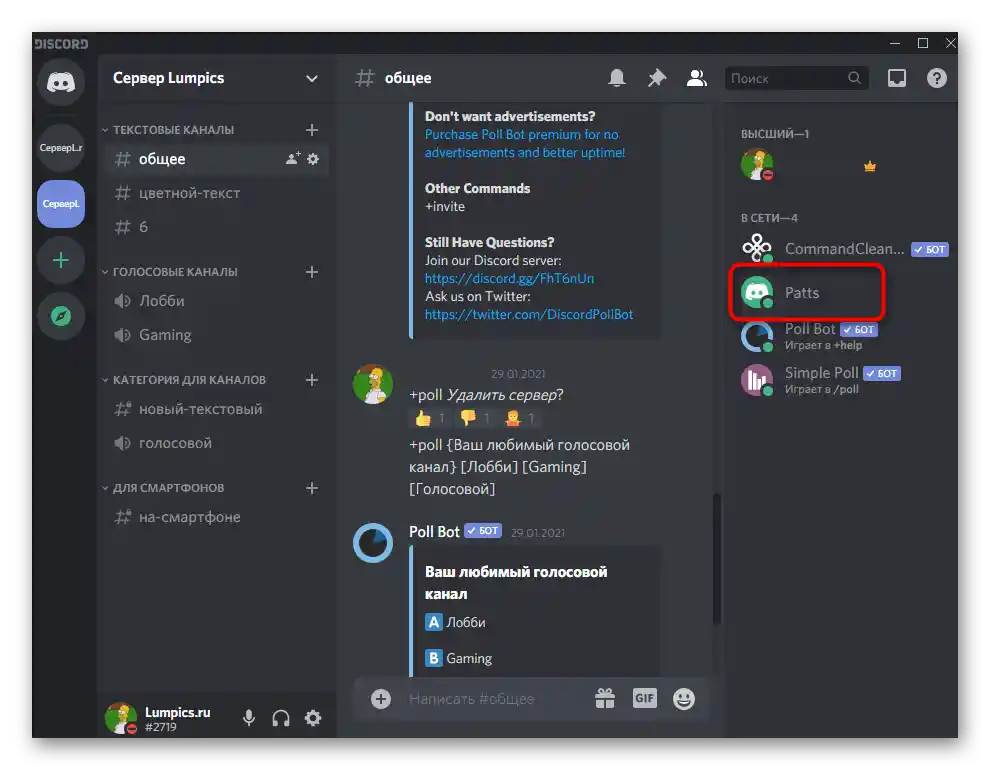
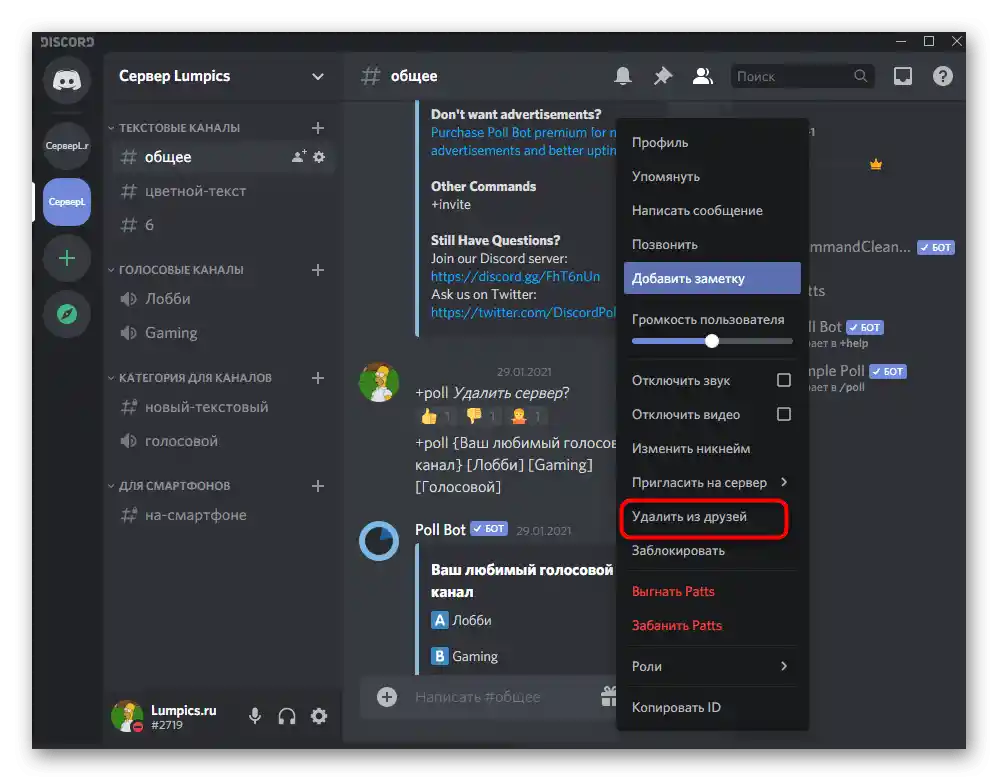
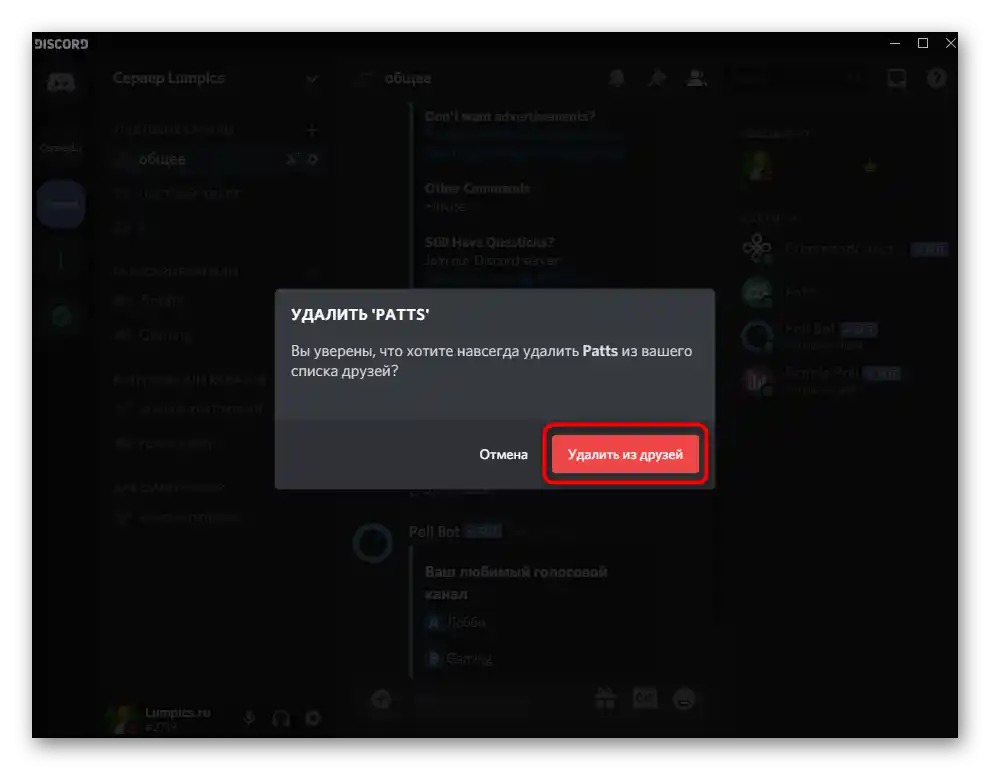
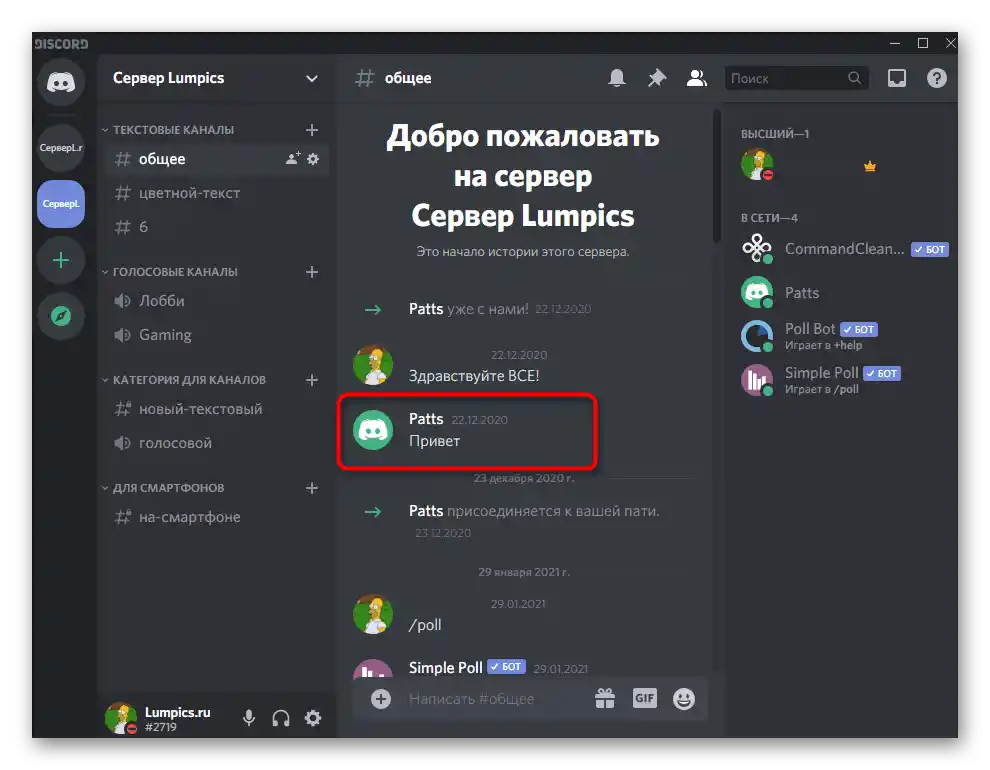
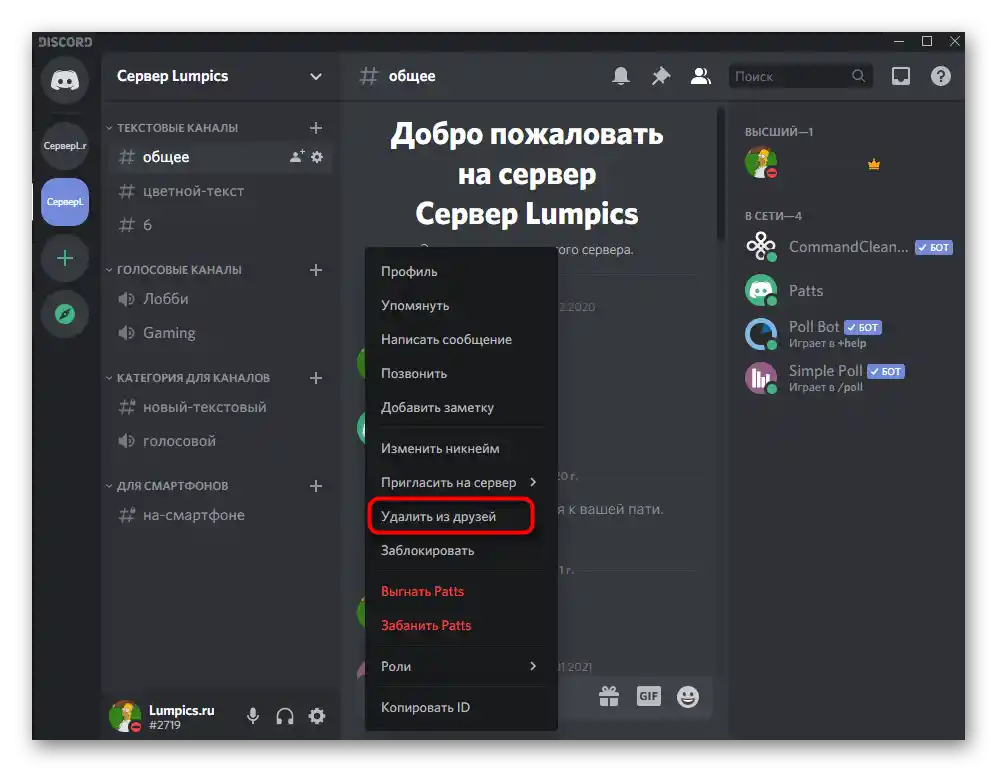
إذا احتجت في المستقبل إلى إضافة هذا المستخدم مرة أخرى إلى الأصدقاء، يمكنك القيام بذلك بالطريقة العادية.خذ في الاعتبار أن هذا الشخص هو من سيقرر بنفسه ما إذا كان يرغب في رؤيتك في قائمة أصدقائه.
الطريقة 2: الرسائل الشخصية وقسم "الأصدقاء"
يقع قسم "الأصدقاء" مباشرة في الرسائل الشخصية، لذا سنستعرض طريقة مركبة يمكن من خلالها حذف شخص من الأصدقاء سواء أثناء المحادثة أو من خلال قائمة جميع الحسابات المضافة.
- اضغط على الدائرة التي تحمل شعار ديسكورد في شريط السيرفرات للانتقال إلى الرسائل الشخصية.
- ابحث عن المستخدم الذي ترغب في حذفه من الأصدقاء. انقر بزر الماوس الأيمن على صورته الرمزية.
- ستظهر قائمة، اختر منها الخيار "حذف من الأصدقاء".
- إذا تم حذف المحادثة مع المستخدم أو لم تبدأ حتى، افتح القائمة الكاملة للأصدقاء بالضغط على زر "الأصدقاء".
- استخدم الفلترة إذا كنت ترغب في الاطلاع على قائمة الانتظار، أو المتواجدين على الإنترنت، أو لعرض الجميع دفعة واحدة.
- انقر على النقاط الثلاث الرأسية على اليمين لفتح قائمة الخيارات للتفاعل مع المستخدم.
- هناك ستجد السطر الأحمر "حذف من الأصدقاء".
- عند ظهور الإشعار، أكد القرار وتأكد من أن المستخدم لم يعد يظهر في قائمة الأصدقاء.
- بالمناسبة، يمكنك العودة إلى الرسائل الشخصية، وتحريك المؤشر على المحادثة مع هذا المستخدم وحذفها إذا لم تعد بحاجة إليها.
- بعد حذف الرسالة، لا يمكن استعادتها، وستظهر أيقونة المحادثة فقط إذا أرسل شخص ما رسالة أولاً.
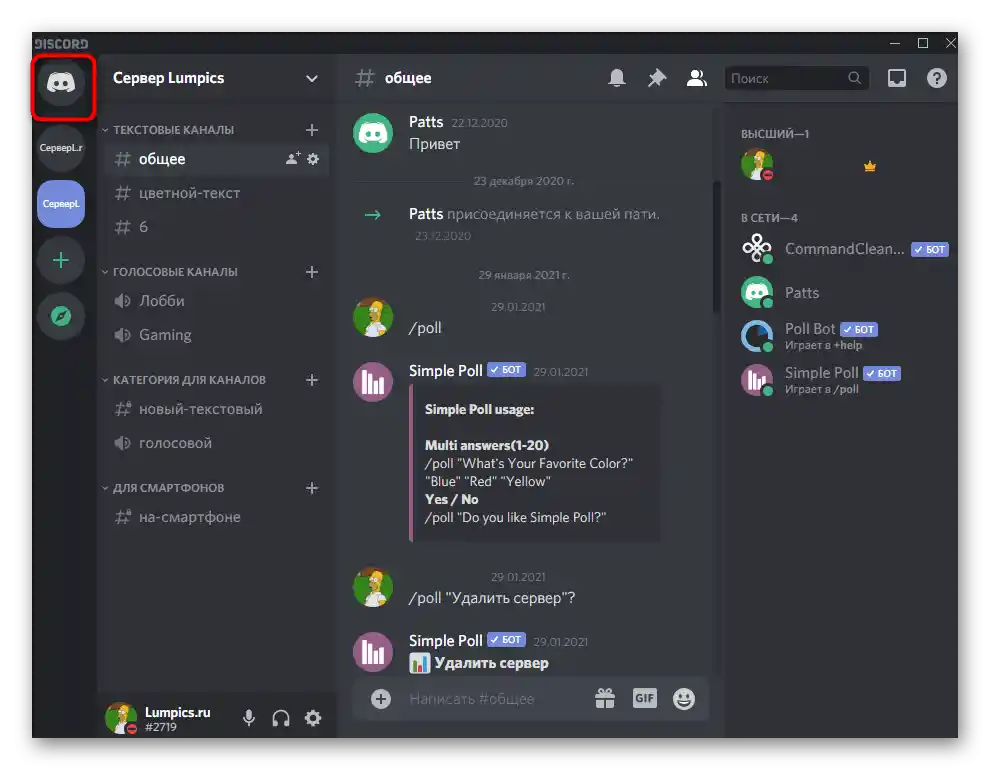
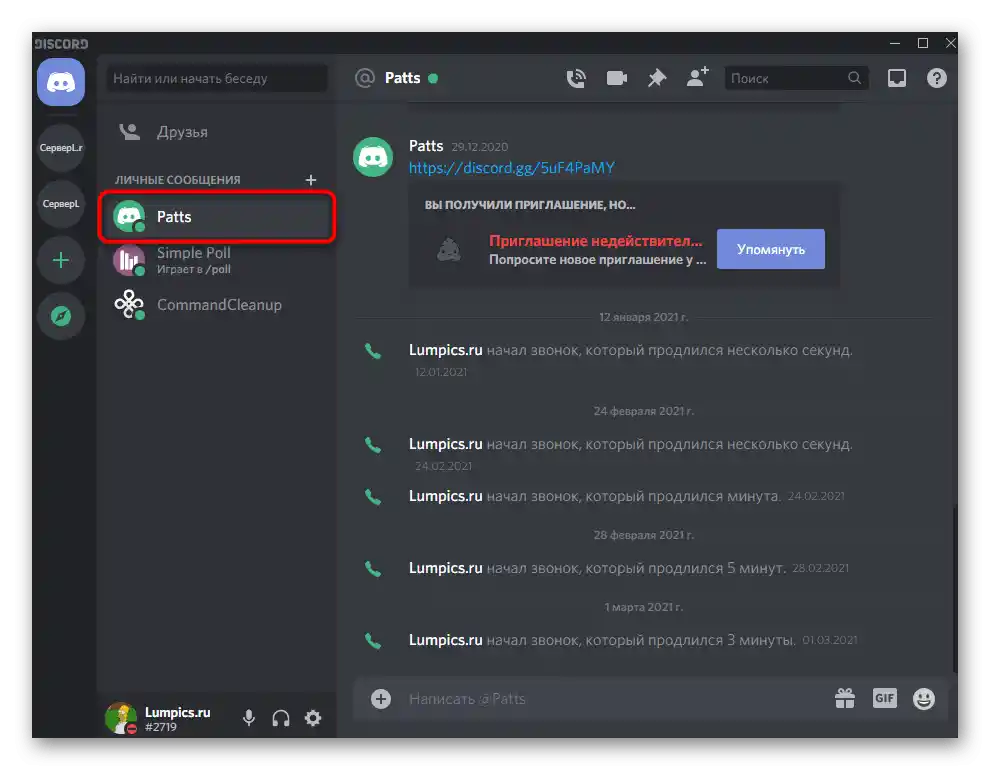
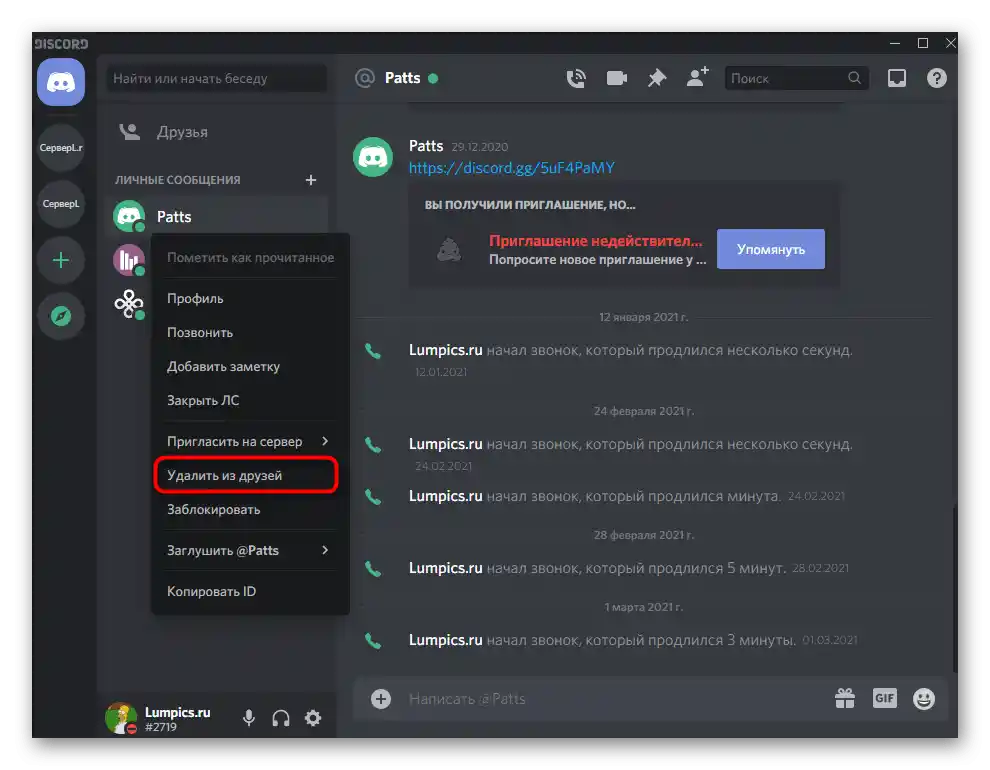
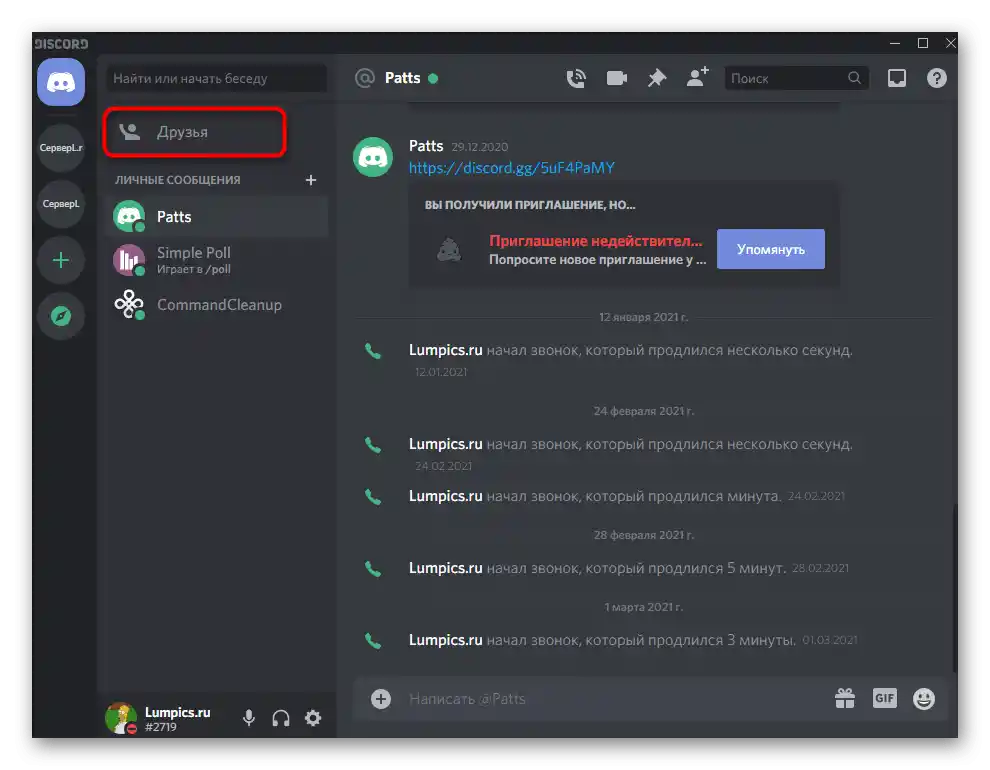
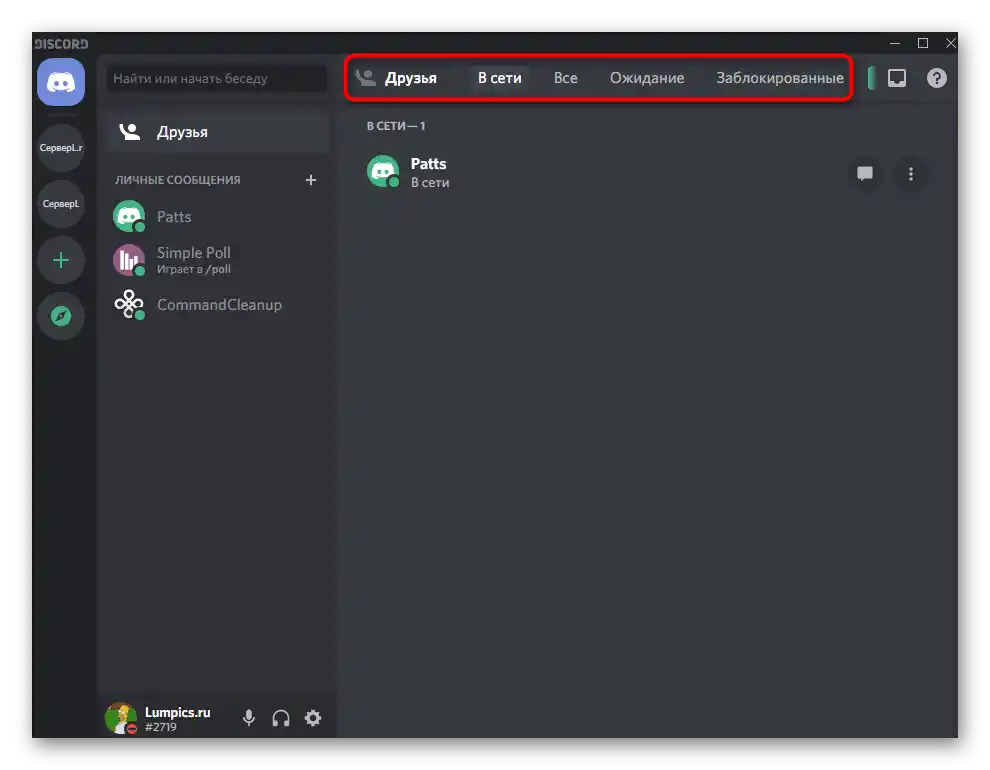
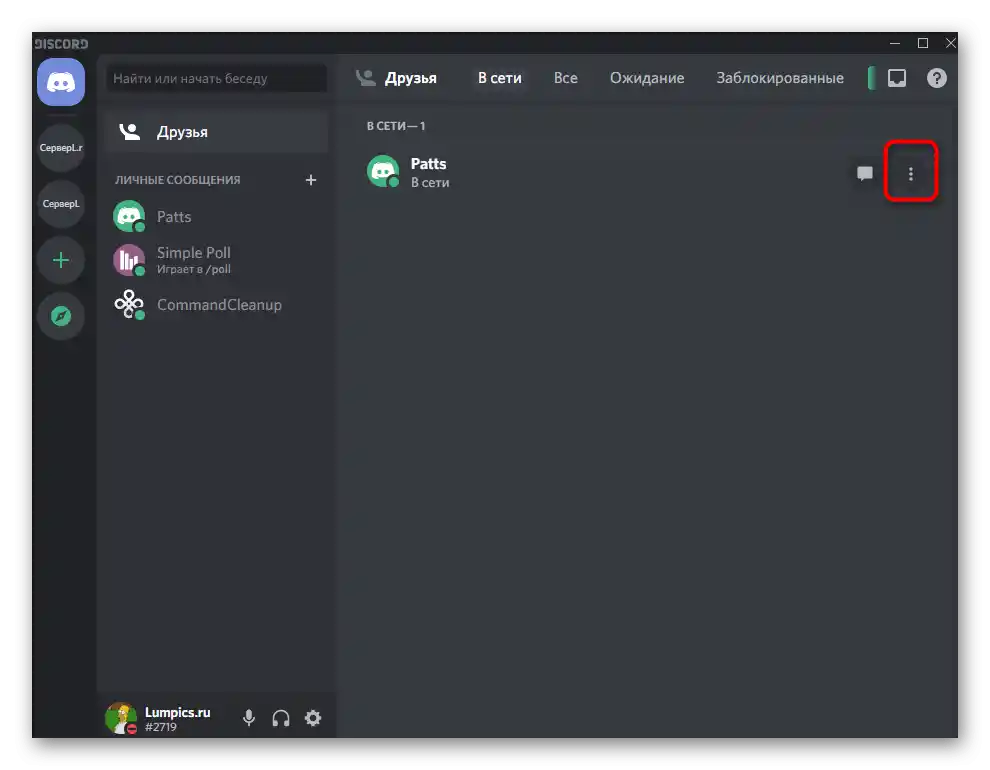
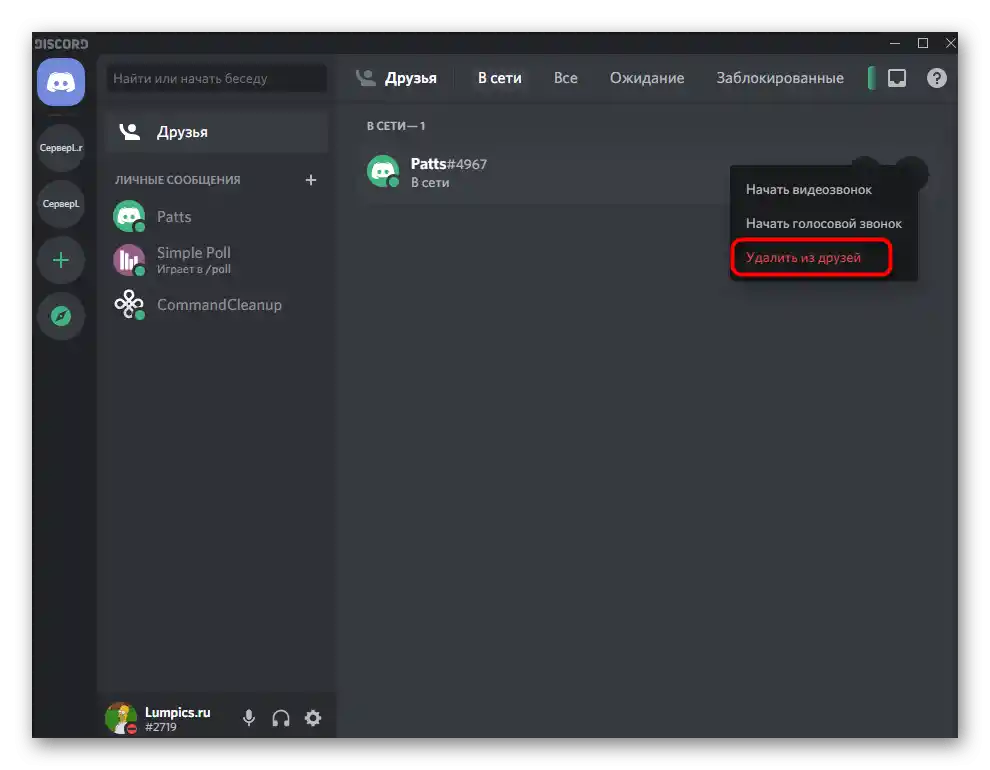
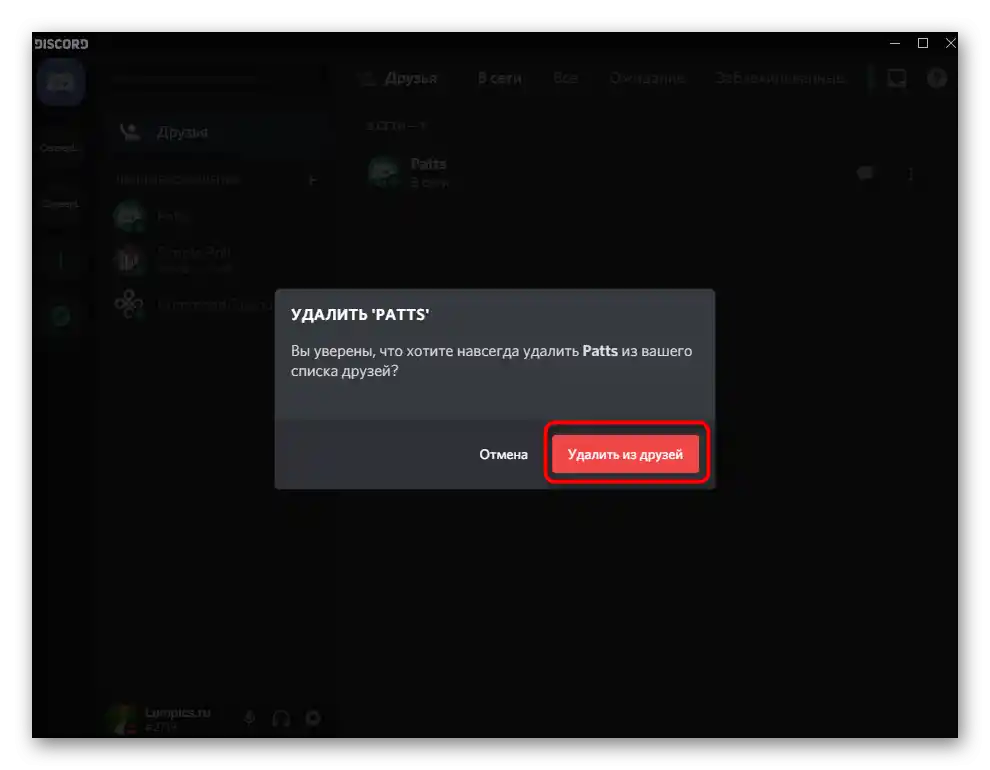
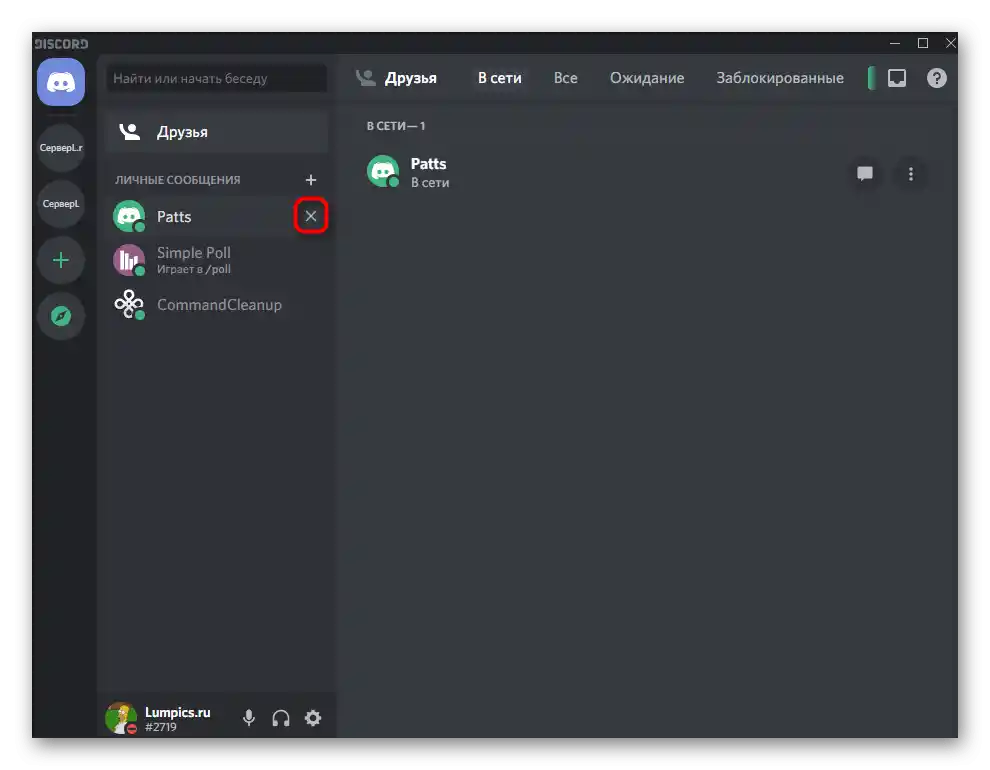
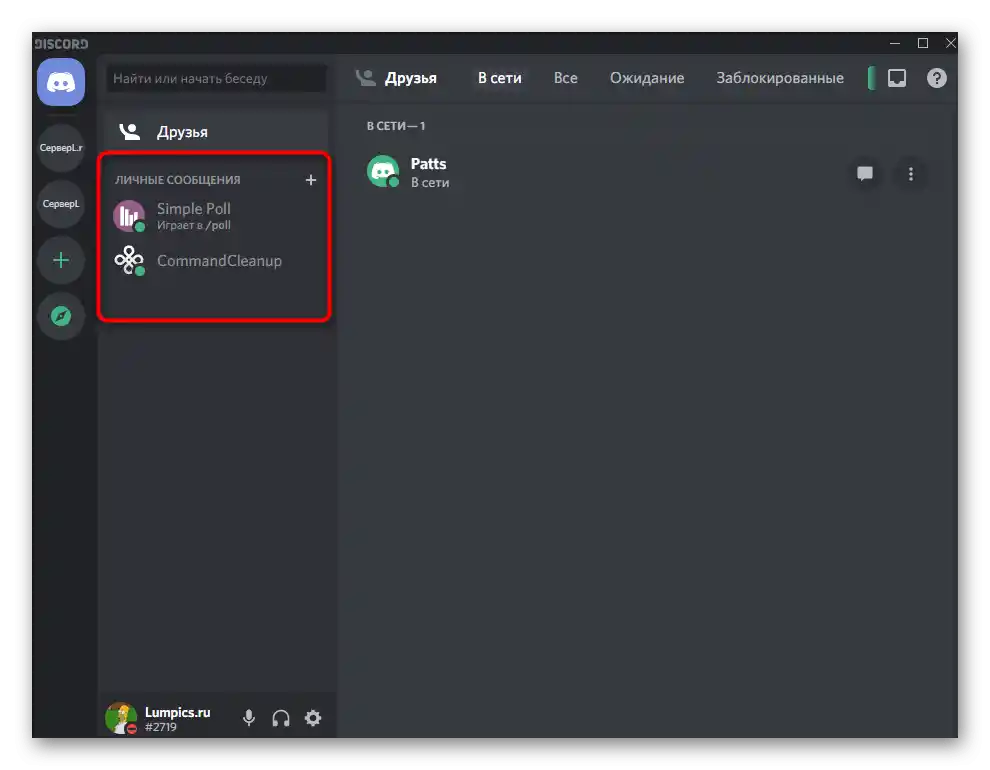
الخيار 2: تطبيق الهاتف المحمول
يواجه مستخدمو تطبيق ديسكورد على الهاتف المحمول أيضًا مهمة حذف المستخدم من الأصدقاء، والتي تتم تقريبًا بنفس الطريقة، والاختلافات الرئيسية تكمن في تنفيذ الواجهة ومواقع عناصر القائمة. نقترح الاطلاع على نفس الطرق واختيار الأنسب.
الطريقة 1: القائمة السياقية
أثناء التحدث على السيرفر عبر تطبيق الهاتف المحمول، يمكنك أيضًا استدعاء نافذة الإجراءات مع شخص معين.من بين جميع الخيارات المتاحة، هناك خيار يتيح لك إزالة الأصدقاء.
- اختر الخادم المطلوب من اللوحة وقم بالسحب لليسار للانتقال إلى قسم قائمة الأعضاء.
- ابحث عن المستخدم المطلوب وقم بالضغط المطول على صورته الرمزية.
- عند ظهور قائمة الإجراءات المتاحة، اضغط على الزر الذي يحتوي على ثلاث نقاط عمودية على اليمين.
- اضغط عليها وفي نافذة صغيرة جديدة، اختر الخيار "إزالة من الأصدقاء".
- لن تظهر أي تأكيد، فقط ستظهر عبارة "تمت إزالة الصديق"، مما يشير إلى أن العملية تمت بنجاح.
- نفس القائمة تظهر عند الانتقال إلى ملف تعريف المستخدم في رسائل الخادم.
- اضغط على النقاط الثلاث الأفقية وقم بإزالة الصديق من الأصدقاء.
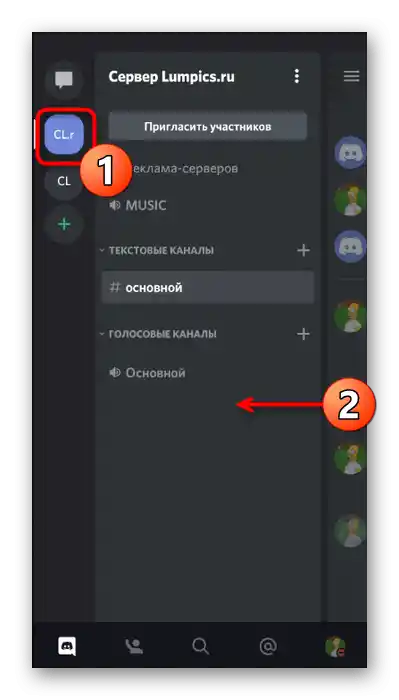
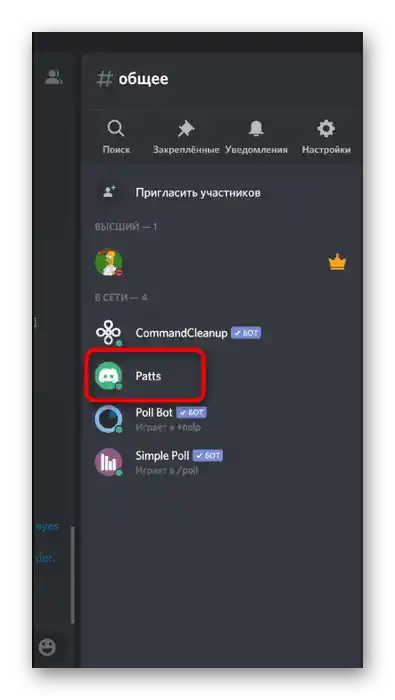
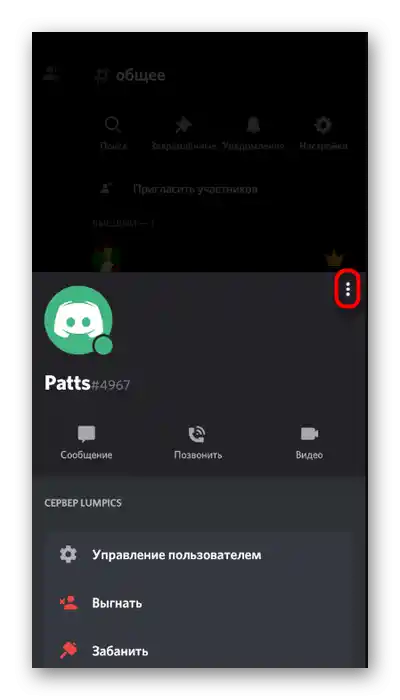
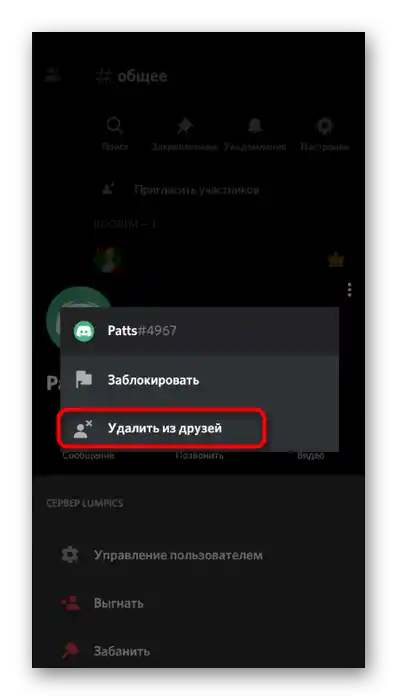
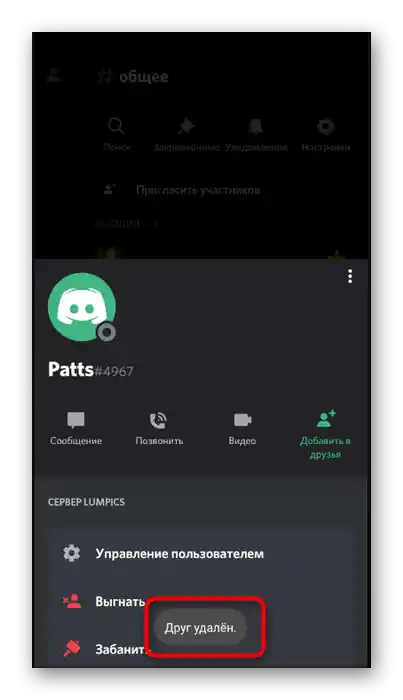
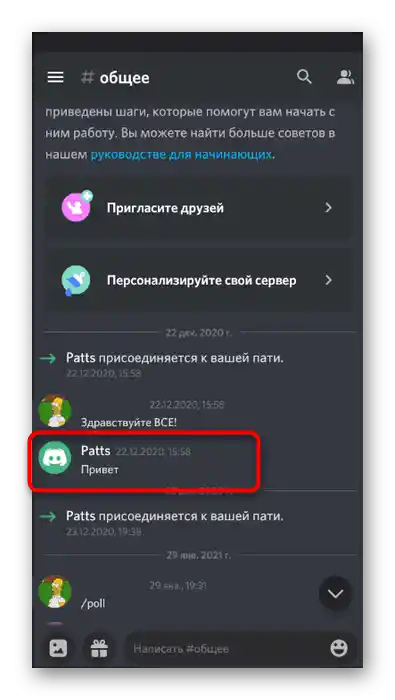
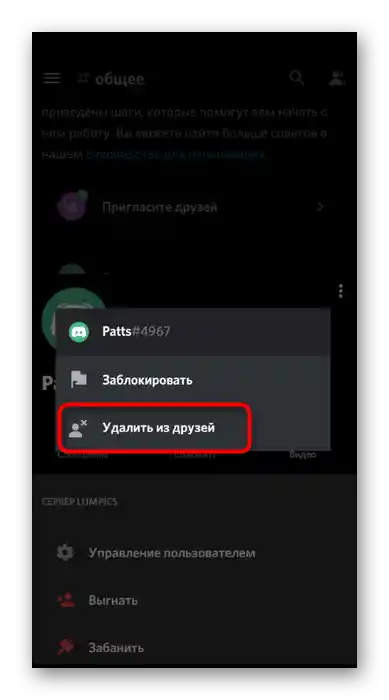
الطريقة 2: قسم "الأصدقاء"
قام مطورو تطبيق Discord المحمول بجعل قسم "الأصدقاء" واحدًا من الأقسام الرئيسية، حيث وضعوه في الشريط السفلي الذي يراه المستخدم باستمرار. وبالتالي، يمكنك الانتقال إليه، والتعرف على قائمة الأصدقاء المضافين، واختيار من تريد إزالته.
- في لقطة الشاشة التالية، سترى كيف يبدو رمز هذا القسم.
- بعد الانتقال إليه، ابحث عن المستخدم واضغط على اسمه أو صورته الرمزية.
- ستظهر نافذة تحتوي على الإجراءات المتاحة، حيث يمكنك الانتقال إلى الرسائل الشخصية أو المكالمات. الآن تحتاج إلى الضغط على ثلاث نقاط عمودية على اليمين لعرض القائمة الإضافية.
- فيها، استخدم الخيار "إزالة من الأصدقاء".
- ستتلقى إشعارًا بأن الصديق قد تم إزالته. الآن لاستئناف التواصل، ستحتاج إلى إضافته مرة أخرى، ويجب على هذا الشخص تأكيد الطلب بعد أن يراه في القائمة أو يتلقى إشعارًا.
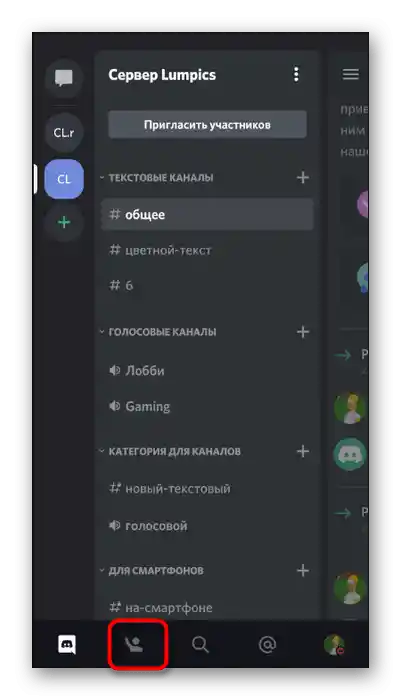
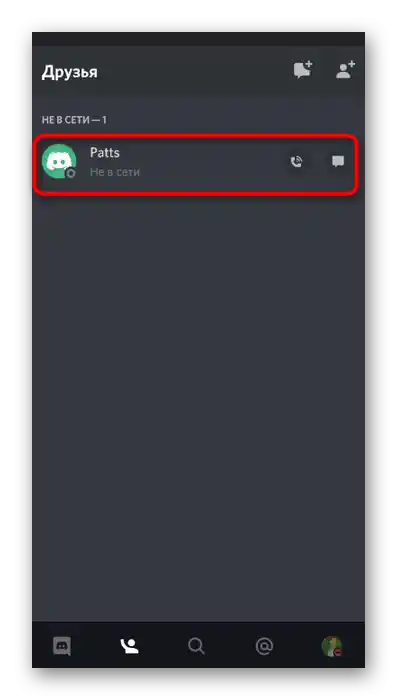
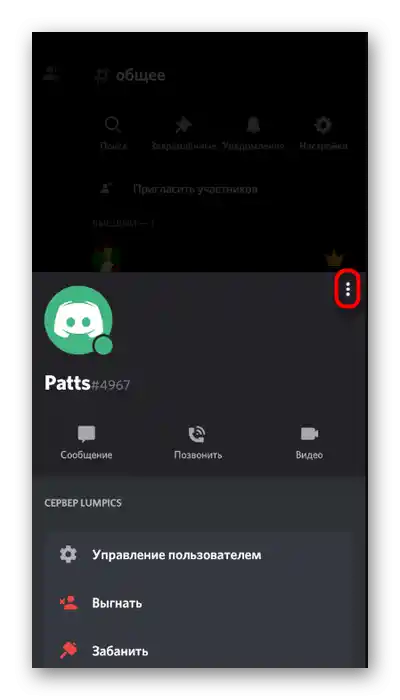
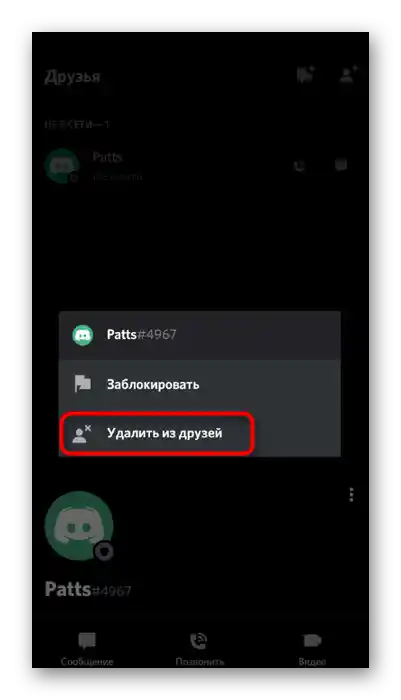
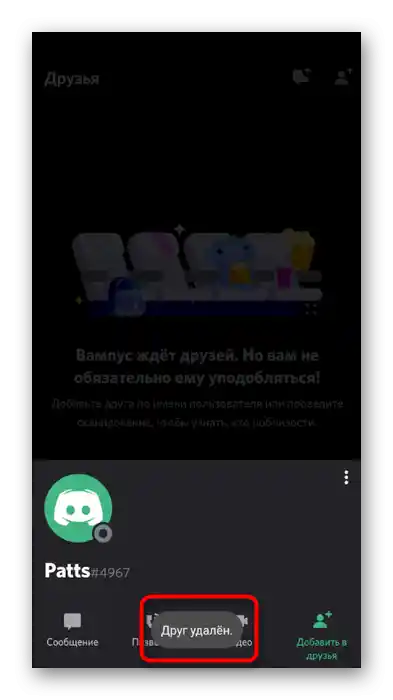
إذا وجدت أنك قد أزلت الشخص الخطأ من الأصدقاء، أضفه مرة أخرى، مع إبلاغه مسبقًا أو انتظار الرد على الطلب. لمزيد من التفاصيل حول كيفية إرسال طلب صداقة، اقرأ مقالًا آخر على موقعنا.
لمزيد من المعلومات: كيفية إضافة صديق في Discord